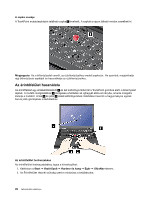Lenovo ThinkPad T430 (English) User Guide - Page 41
Funkcióbillentyű-kombinációk
 |
View all Lenovo ThinkPad T430 manuals
Add to My Manuals
Save this manual to your list of manuals |
Page 41 highlights
Funkcióbillentyű-kombinációk Az Fn funkcióbillentyű kombinációinak használatához nyomja meg, és tartsa lenyomva az Fn 1 billentyűt, majd nyomja meg valamelyik funkcióbillentyűt 2 . Árammegtakarítás • Fn+F4 Alvó üzemmódba helyezi a számítógépet. A normál működés folytatásához nyomja meg az Fn billentyűt. Ha ezzel a kombinációval hibernált üzemmódba vagy Nincs művelet módba szeretné kapcsolni a számítógépet, akkor módosítsa a beállításokat a Power Manager programban. Képernyőváltás külső monitorra • Fn+F7 Váltás a számítógép képernyője és egy külső monitor között. A használt Windows operációs rendszertől függően a következő megjelenítési lehetőségek jelennek meg. - Csak a számítógép képernyője - A számítógép képernyője és külső monitor (ugyanaz a kép) - A számítógép képernyője és külső monitor (Asztal kiterjesztése funkció) - Csak külső monitor Megjegyzés: Windows 7 operációs rendszer esetén a Windows+P billentyűkombináció funkciója megegyezik az Fn+F7 kombinációval. A vezeték nélküli funkciók be- vagy kikapcsolása • Fn+F5 A beépített vezeték nélküli hálózat funkciók be- vagy kikapcsolása. Megjegyzések: A funkció használatához a következő illesztőprogramoknak kell telepítve lenniük a számítógépen: - Power Manager illesztőprogram - Képernyőn megjelenítő alkalmazás - Vezeték nélküli illesztőprogramok 2. fejezet . A számítógép használata 23